关闭Windows媒体共享服务步骤详解
时间:2025-08-23 23:39:51 279浏览 收藏
想要关闭Windows Media Player的网络共享功能?本文提供两种简单易懂的方法,轻松搞定!第一种方法是通过运行窗口输入`services.msc`快速进入服务管理界面,找到“Windows Media Player 网络共享服务”并停止运行。第二种方法则是通过控制面板,依次进入“管理工具”、“计算机管理”、“服务”,同样找到该服务并进行设置。无论哪种方法,只需几步操作,就能将启动类型改为“手动”,并彻底停止该服务,有效保护您的媒体文件安全,避免不必要的网络共享风险。本教程详细介绍了具体操作步骤,即使是电脑新手也能轻松掌握。
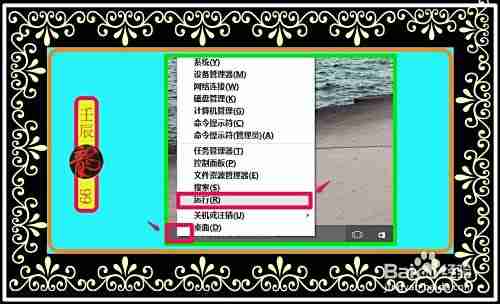
可以通过以下方式禁用Windows Media Player的网络共享功能:
首先,按下键盘上的Win键并右键点击开始菜单,从中选择“运行”选项。

在弹出的运行窗口中输入 services.msc,然后点击确定或直接按回车键,即可进入系统服务管理界面。

在服务列表中,通过拖动右侧滚动条向下查找,找到名为“Windows Media Player 网络共享服务”的条目。
另一种操作方式如下:
右键点击开始按钮,选择控制面板,进入后打开“管理工具”选项。
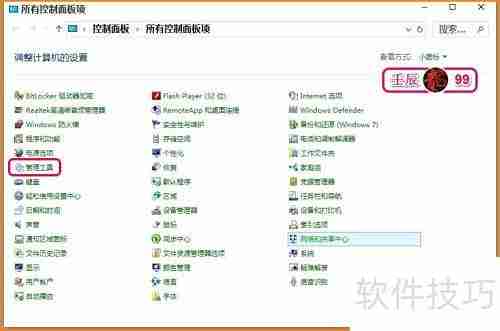
在管理工具窗口中,双击“计算机管理”以启动该程序。
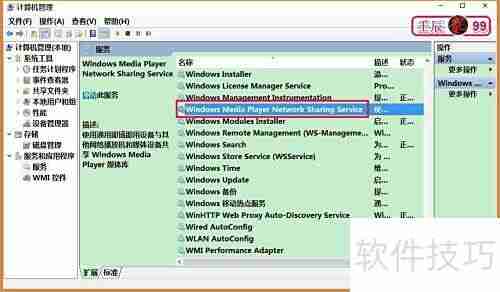
进入计算机管理界面后,在左侧导航栏展开“服务和应用程序”,然后点击“服务”,在右侧的服务列表中查找“Windows Media Player 网络共享服务”。
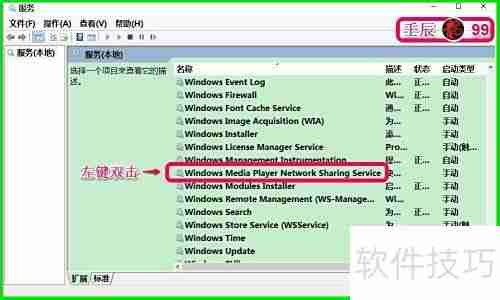
找到该服务后,双击打开其属性设置窗口,可查看当前的运行状态和启动类型,此步骤有助于排查媒体库无法共享的问题。
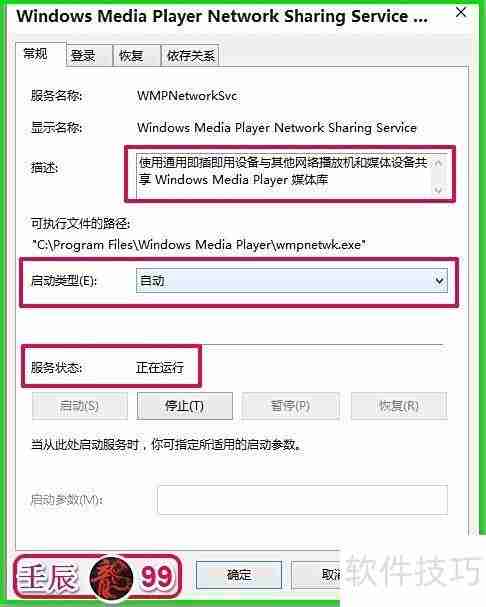
在属性界面中,可以看到该服务的启动类型为“自动”,且当前状态为“正在运行”。
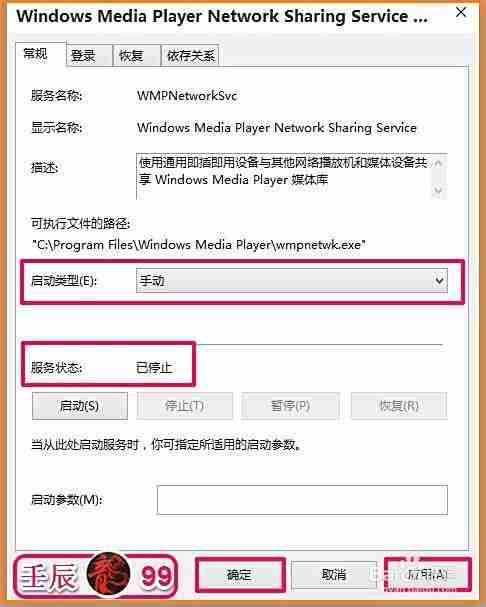
将启动类型更改为“手动”,然后点击“停止”按钮以关闭正在运行的服务,最后依次点击“应用”和“确定”保存更改。
完成以上设置后,Windows Media Player的网络共享功能即已被成功关闭,用户可依据上述步骤进行相应操作。
好了,本文到此结束,带大家了解了《关闭Windows媒体共享服务步骤详解》,希望本文对你有所帮助!关注golang学习网公众号,给大家分享更多文章知识!
-
501 收藏
-
501 收藏
-
501 收藏
-
501 收藏
-
501 收藏
-
390 收藏
-
207 收藏
-
134 收藏
-
478 收藏
-
200 收藏
-
289 收藏
-
340 收藏
-
108 收藏
-
332 收藏
-
288 收藏
-
448 收藏
-
156 收藏
-

- 前端进阶之JavaScript设计模式
- 设计模式是开发人员在软件开发过程中面临一般问题时的解决方案,代表了最佳的实践。本课程的主打内容包括JS常见设计模式以及具体应用场景,打造一站式知识长龙服务,适合有JS基础的同学学习。
- 立即学习 543次学习
-

- GO语言核心编程课程
- 本课程采用真实案例,全面具体可落地,从理论到实践,一步一步将GO核心编程技术、编程思想、底层实现融会贯通,使学习者贴近时代脉搏,做IT互联网时代的弄潮儿。
- 立即学习 516次学习
-

- 简单聊聊mysql8与网络通信
- 如有问题加微信:Le-studyg;在课程中,我们将首先介绍MySQL8的新特性,包括性能优化、安全增强、新数据类型等,帮助学生快速熟悉MySQL8的最新功能。接着,我们将深入解析MySQL的网络通信机制,包括协议、连接管理、数据传输等,让
- 立即学习 500次学习
-

- JavaScript正则表达式基础与实战
- 在任何一门编程语言中,正则表达式,都是一项重要的知识,它提供了高效的字符串匹配与捕获机制,可以极大的简化程序设计。
- 立即学习 487次学习
-

- 从零制作响应式网站—Grid布局
- 本系列教程将展示从零制作一个假想的网络科技公司官网,分为导航,轮播,关于我们,成功案例,服务流程,团队介绍,数据部分,公司动态,底部信息等内容区块。网站整体采用CSSGrid布局,支持响应式,有流畅过渡和展现动画。
- 立即学习 485次学习
